Balões empilhados
Os balões empilhados combinam vários balões com uma só linha de chamada. Os balões são empilhados a cada vez que você seleciona um componente. Você pode empilhar os balões horizontal ou verticalmente. É possível inserir balões empilhados nos desenhos de montagens e nos documentos de montagem.
Para importar balões de um documento de montagem para uma vista de desenho, selecione Notas no PropertyManager de Itens de modelo.
Para definir as propriedades predeterminadas de balão empilhado, abra Propriedades do documento - Balões. Em Balões empilhados, defina Estilo e Tamanho. Em Texto, escolha o conteúdo do balão: Texto, Número do item, Quantidade ou Propriedades personalizadas. Você pode sobrescrever essas definições no PropertyManager.
É possível inserir um balão empilhado sem selecionar um componente, de modo que se possa anotar um item que faça parte de uma montagem, mas que não esteja de fato modelado, como cola ou um líquido.
|
 Os balões exibirão um asterisco (*) se: Os balões exibirão um asterisco (*) se:
- ou -
|
Se você alterar o Número do item em um balão empilhado, o número do item na lista de materiais também será alterado.
 Para alterar um Número do item em uma BOM baseada em tabela, desmarque Não alterar os números de itens
Para alterar um Número do item em uma BOM baseada em tabela, desmarque Não alterar os números de itens  no PropertyManager de Lista de Materiais. Para retornar à ordem da montagem depois de alterar os números do item, clique em Seguir a ordem da montagem
no PropertyManager de Lista de Materiais. Para retornar à ordem da montagem depois de alterar os números do item, clique em Seguir a ordem da montagem  .
.
Para alterar um Número do item em uma BOM baseada em Excel, é necessário desmarcar a caixa de seleção Os números de linha seguem a ordem da montagem na guia Controle da caixa de diálogo Propriedades da Lista de Materiais. Se a caixa de seleção estiver marcada (valor predeterminado), será exibida uma mensagem informando que o número do item não pode ser alterado.
Para inserir balões empilhados:
-
Clique em Inserir,Anotações, Balão empilhado .
.
O PropertyManager de Balão empilhado é exibido, e o ponteiro muda para  .
.
Selecione o ponto no componente em que a linha de chamada do balão deve ser anexada e clique novamente para inserir o primeiro balão. (A ordem em que você seleciona os componentes determina a ordem em que os balões são empilhados.)
 Quando você insere balões empilhados, é necessário posicionar o ponteiro sobre a entidade para destacar a entidade e anexar a linha de chamada. A linha de chamada não aparece até que você coloque o ponteiro sobre a entidade. Dessa forma, a linha de chamada e as entidades destacadas não obstruem a vista do modelo ou do desenho.
Quando você insere balões empilhados, é necessário posicionar o ponteiro sobre a entidade para destacar a entidade e anexar a linha de chamada. A linha de chamada não aparece até que você coloque o ponteiro sobre a entidade. Dessa forma, a linha de chamada e as entidades destacadas não obstruem a vista do modelo ou do desenho. 
A linha de chamada e o primeiro balão são exibidos.
-
Continue selecionando componentes.
Um balão é adicionado à pilha para cada componente selecionado. Enquanto adiciona os balões empilhados, pode selecionar a direção do empilhamento no PropertyManager (Acima  , Abaixo
, Abaixo  , Esquerda
, Esquerda  , Direita
, Direita  ).
).
Cada balão é uma nota separada que pode ser selecionada para exclusão ou edição.
Clique em OK  para fechar o PropertyManager.
para fechar o PropertyManager.
Para adicionar balões à pilha depois:
Clique com o botão direito do mouse em um dos balões empilhados e selecione Adicionar à pilha.
Selecione os componentes a serem adicionados à pilha.
Para remover balões da pilha:
Selecione o balão na pilha e pressione Excluir.
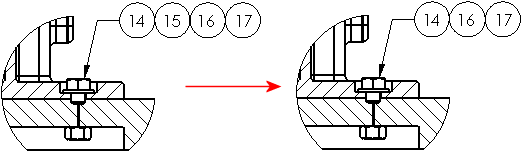
Para editar o texto do balão:
Siga um destes procedimentos:
Clique duas vezes no texto do balão e edite-o no local.
Selecione o balão e edite o texto no PropertyManager.
Clique com o botão direito no balão e selecione Propriedades.
Para alterar as propriedades dos balões empilhados:
Siga um destes procedimentos:
Selecione um balão ou vários balões na pilha e altere as propriedades no PropertyManager. Para propriedades adicionais, clique em Mais propriedades para acessar o PropertyManager de Nota.
-
Clique com o botão direito no balão e selecione Propriedades.
 As alterações feitas nas propriedades se aplicam somente aos balões selecionados. Para alterar todos os balões na pilha, selecione todos eles.
As alterações feitas nas propriedades se aplicam somente aos balões selecionados. Para alterar todos os balões na pilha, selecione todos eles.
|
Balões empilhados para a direita |
Balões empilhados para cima |
|
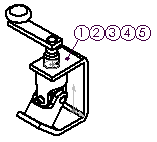
|
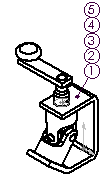
|